
Устройства компании Apple продаются и имеют большую популярность практически в любой стране мира. Однако зачастую Apple не всё равно, в какой стране вы используете свой гаджет.
Но что, если вы хотите скачать приложение, но для вашей страны оно недоступно в App Store? Или же воспользоваться каким-то сервисом, но он пока не запустился в вашем регионе? Иногда, чтобы выйти из положения, можно попробовать сменить страну в Apple ID. Кроме того, эта возможность пригодится, когда вы просто переезжаете в другую страну на какое-то время, или даже насовсем.
Чтобы сменить страну обслуживания Apple ID на iPhone или iPad:
- Откройте «Настройки» и нажмите на свое имя;
- Найдите строку «Медиаматериалы и покупки» (рядом с ней будет значок App Store);
- Нажмите «Страна и регион»;
- Найдите в списке нужную страну и примите пользовательское соглашение.
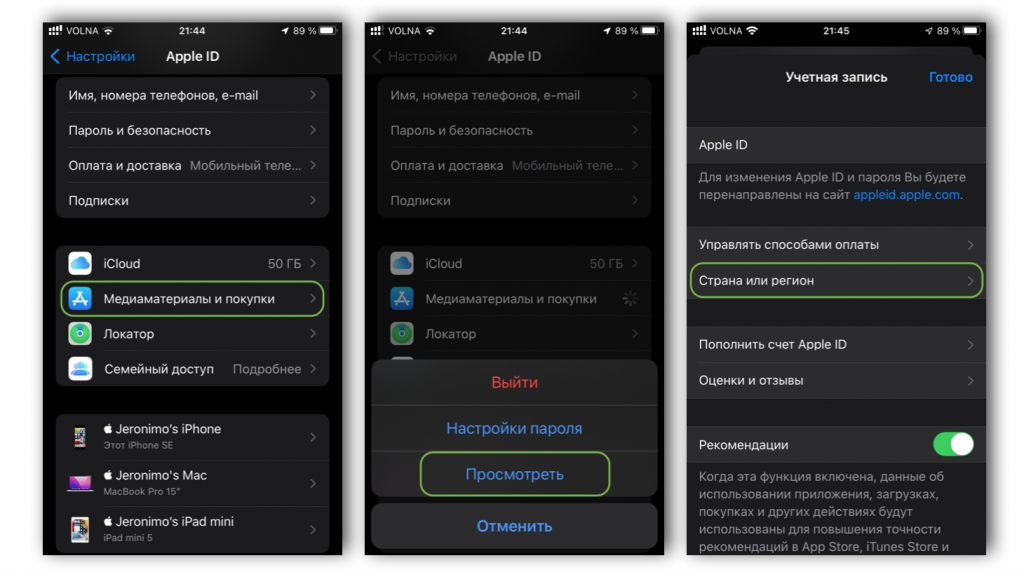
Есть еще один способ:
- Откройте приложение App Store;
- Нажмите на свою аватарку в углу экрана, а после этого — на свое имя профиля;
- Выберите «Страна и регион», найдите нужную страну в списке и примите пользовательское соглашение.
- Откройте «Системные настройки»
- Нажмите на кнопку Apple ID напротив своего имени;
- Выберите «Медиаматериалы и покупки»
- Нажмите кнопку «Управлять» напротив строки «Учетная запись»
- В открывшемся окне выберите «Изменить страну или регион» напротив строки «Страна».
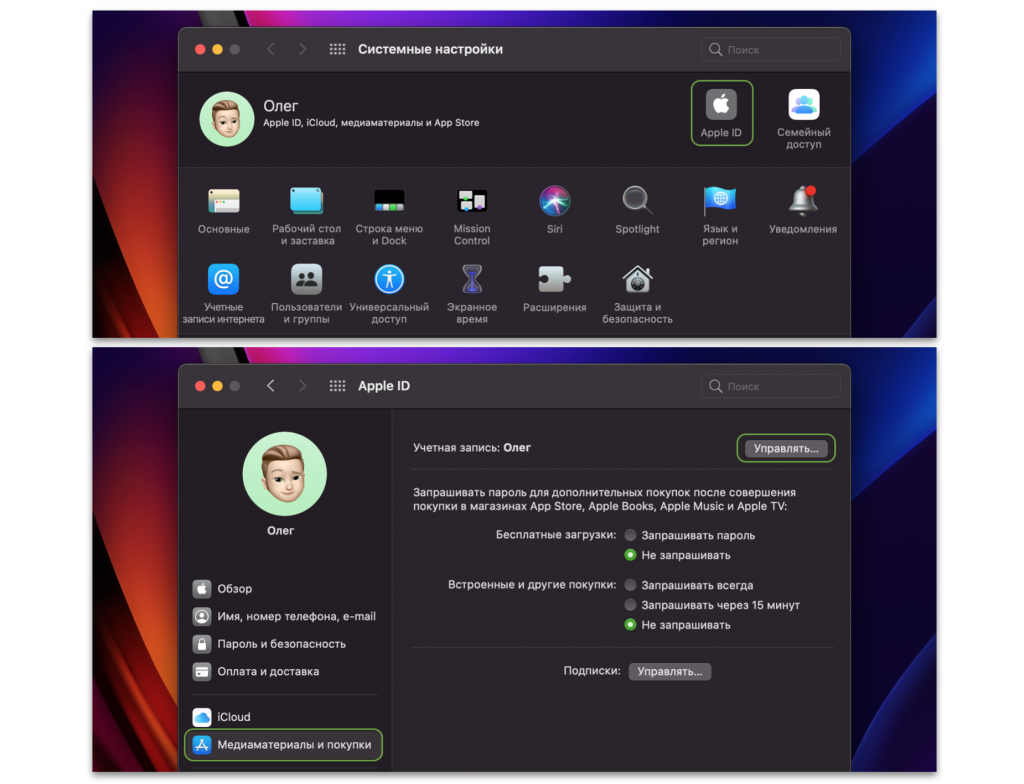
Нужно учитывать, что для приобретения платного софта в App Store устройство может потребовать ввести корректные реквизиты выбранной страны — платежную карту в местной валюте или настоящий адрес проживания. Кроме того, после смены страны обслуживания в аккаунте App Store может перейти в нее не сразу, а после нескольких закрытий и открытий магазина (или перезагрузки аппарата); для «убедительности» можно включить VPN-сервер той страны, которую вы выставили в аккаунте.
Есть еще один нюанс: устройство не позволит сменить страну обслуживания, если на текущем Apple ID подключена подписка Apple Music или Apple TV.
Ранее я рассказывал, как сменить email-адрес, привязанный к Apple ID.

А новый iPhone и многое другое вы можете купить у наших друзей из Big Geek.
Скидка по промокоду iGuides




